【 本記事のターゲット 】
- スマートフォン(Androidスマホ)を利用している
- 標準ブラウザ「Chrome」を使ってよく検索・調べ物をしている
- 自分の検索履歴を他の人に見られたくない
今回はAndroidスマホでChromeブラウザを使って検索やWeb閲覧をした時、履歴を残さないようにする方法と、常にシークレットモードでAndroid Chromeブラウザを起動する為の設定手順をご紹介します。

日本だとiPhoneを利用している人が結構多いですが、Androidスマホも様々な機種が登場していて利用している人も多いかと思います。
以前iPhoneに関して、検索履歴が残らないようにする「プライベートブラウズモード」を下記記事にて纏めてご紹介させて頂きました。
今回はAndroidスマホの場合、どうやったら良いのか...常にシークレートモードで起動して、履歴がいつも残らないようにする手順を纏めてご紹介します。
Androidスマホで他の人に履歴を見られたくないという方は、一度参考にして見てくださいね。
目次
スマホの検索・閲覧履歴を残さない。Androidスマホのブラウザを常にシークレットモードで起動する方法
Androidスマホのブラウザは「Google Chrome」が基本、殆どの機種で標準搭載
Androidスマホは本当にいろんな機種が販売されているので、もしかしたら機種やOSごとに多少仕様が諸々違うかもしれませんが、一度下記手順を参考にしていただき、色々試してみてくださいね。
まず、最近のAndroidだと基本標準ブラウザは「Google Chrome」になっているはずです。
以前はAndroid ブラウザというものが搭載されていましたが、最近はChromeで統一されていますよね。
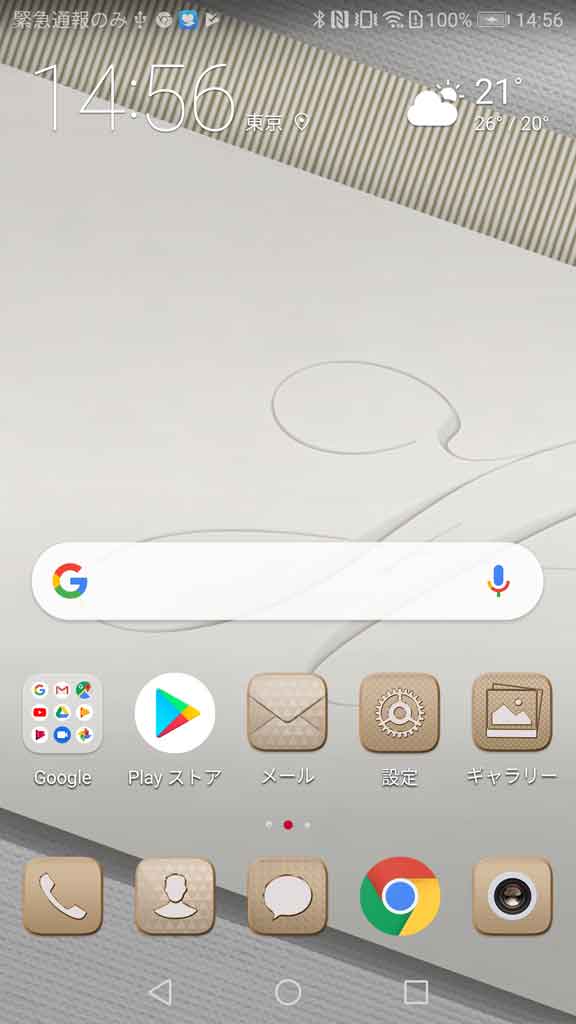
上記の右下に表示されている赤と緑と黄色がぐるぐる回っているようなアイコンです。パソコンなどでも一番使われているブラウザなので、馴染みがある方も多いかと。
タップすると、下記の通りAndroidスマホの画面いっぱいにブラウザ画面が表示されます。
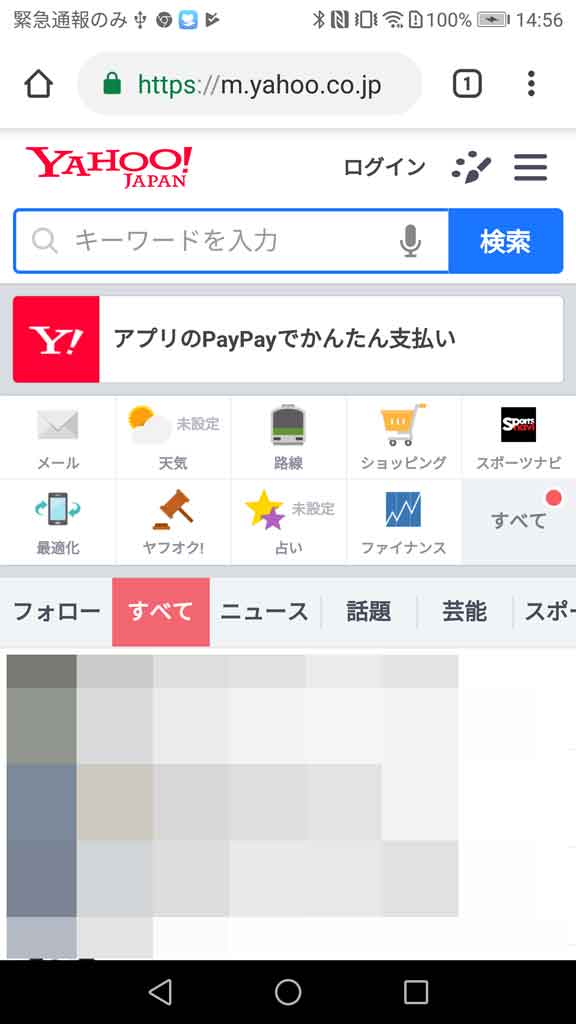
Yahooでいろんなニュースを見たり、検索枠にキーワードを入れてネットサーフィンしたり...いろんな事が出来ますよね。
ただ、今回の主旨である「検索履歴を残さない」という事に関してですが、この状態で色々利用しているとバッチリChromeアプリ内に検索履歴や閲覧履歴が残ってしまいます。
わかる人から見れば、過去にどんなWebページを見たのか、どんなキーワードを検索したのかを簡単に見られてしまうんですよね...
Chrome 標準機能「シークレットモード」で閲覧すると検索・閲覧履歴が残らない
なんだか嫌ですよね...他の人に閲覧履歴が見られるのは...
という事で、そもそも閲覧履歴が残らないようにする機能として、Chrome ブラウザには「シークレートモード」という機能が標準搭載されています。
このシークレットモードを起動する手順ですが...Chromeブラウザの右上に表示されている縦に点が3つ並んでいるアイコンをタップします。
すると、下記画面が表示されるはずです。
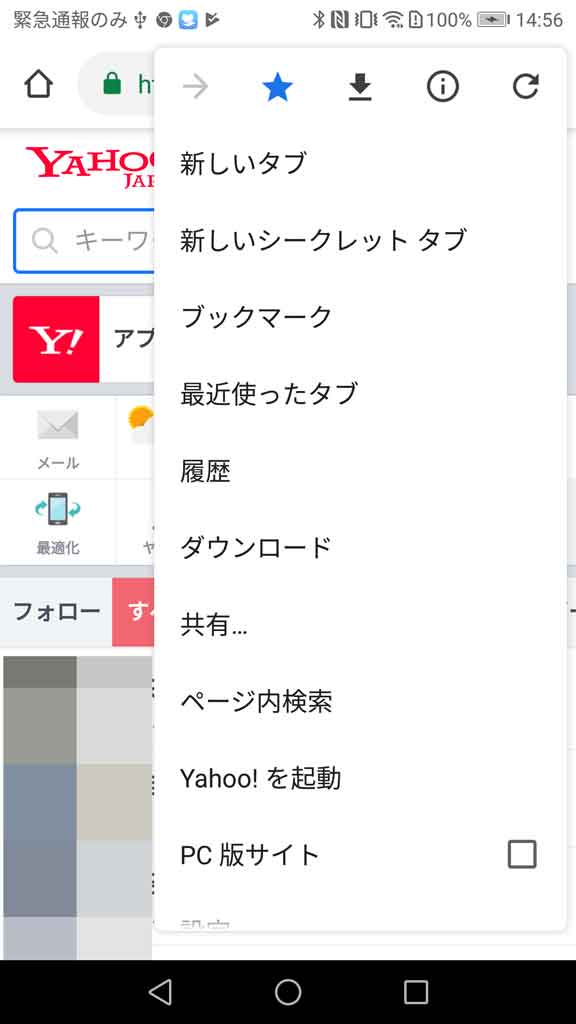
上から二つ目の「新しいシークレットタブ」をタップすると...
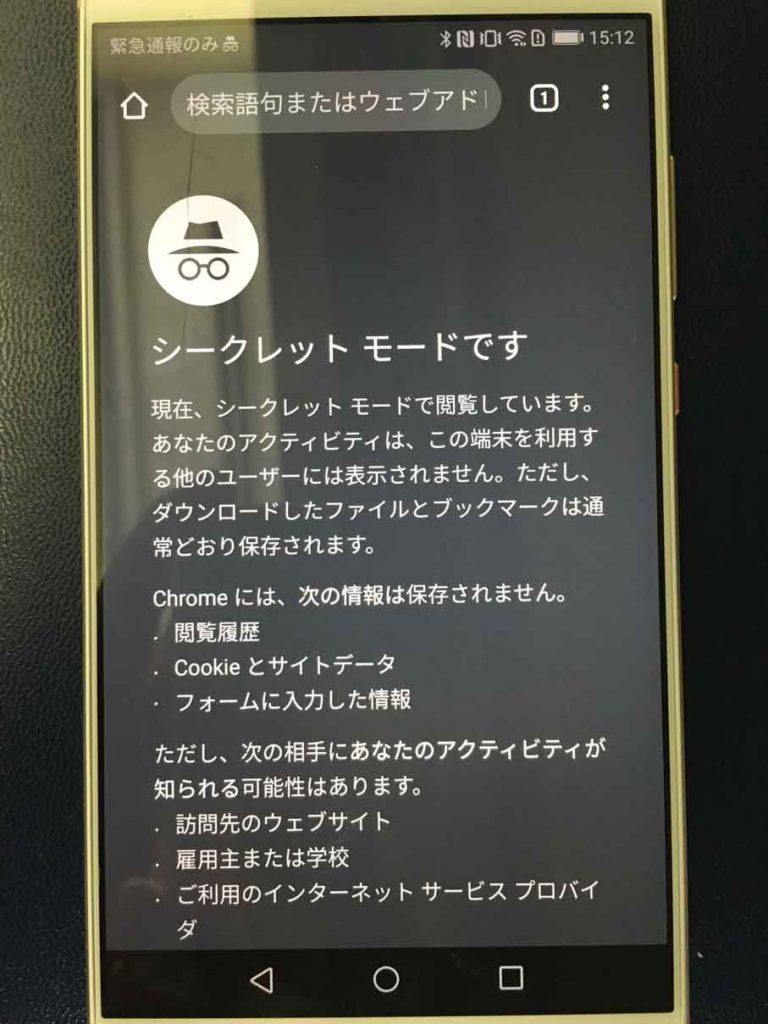
上記の通り「シークレットモード」でChromeブラウザを利用する事が出来ます。
画面に記載されている通り、このモードだと「閲覧履歴」「Cookieとサイトデータ」「フォームに入力した情報」など、閲覧・検索履歴が一切残らない状態でChromeブラウザを利用する事が可能となります。
mog自身初めて知ったのですが...シークレットモードだと画面キャプチャも出来ないんですね...中々凄い機能です。
なので、上記写真のみ、iPhoneで上から直接画面を撮影してみました(苦笑)。
常にシークレットモードでChromeブラウザを起動させる方法
シークレットモードの機能は理解頂いたかと思うのですが...
使った事がある方は経験あると思いますが、一度Chromeブラウザを閉じてしまうと、シークレットモードの機能自体終了となり、もう一度Chormeブラウザを立ち上げると通常モードで起動してしまいます。
なので、ふとした時にシークレットモードにし忘れて、閲覧履歴が残ってしまう...といったシーンが想定されますよね。あとは毎回シークレットモードに設定するのも面倒だ...という人もいらっしゃるかと。
という事で、何とかデフォルトでChromeブラウザを起動した時にシークレットモードにする方法がないか色々調べたのですが...
どうもAndroid のChromeブラウザの場合はそういった設定項目がなさそうです。
パソコン版であれば、コマンドを少し追加すれば常にシークレットモードで起動させる事が可能だったのですが...
と半ばすこし諦めかけていたのですが、何と下記手順で常にAndroid Chromeブラウザをシークレットモードで起動する事に成功しました。
その手順を今からご紹介します。コマンドとか設定一切使わなくて良いので...めちゃくちゃ簡単でした(苦笑)。
まずChromeブラウザのアイコンを長押しします。
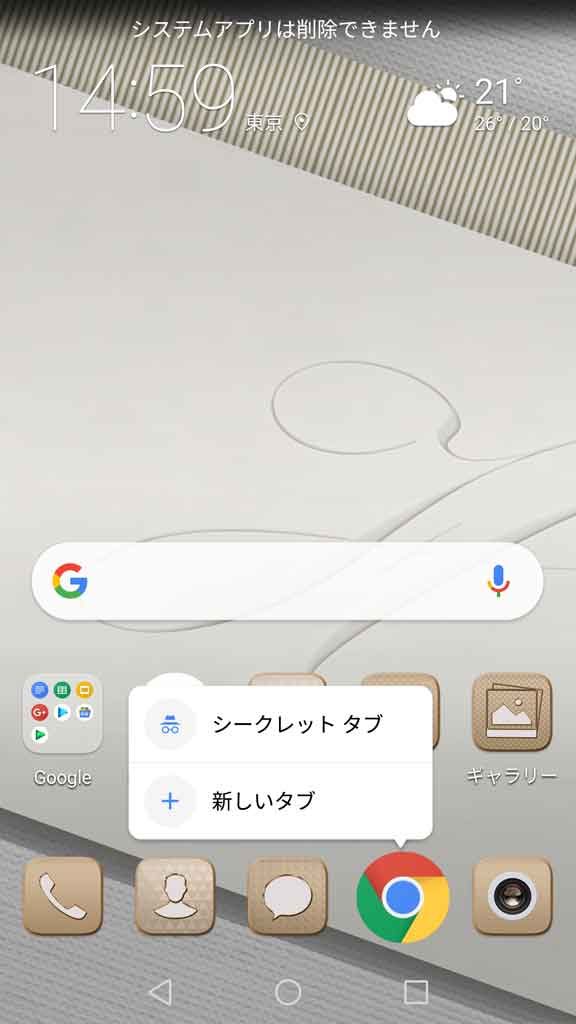
すると、上記の通り「シークレット タブ」と「新しいタブ」という項目が表示されます。
こちらのシークレット タブをタップする手順だと、直接この状態からシークレットモードでChromeブラウザを起動する事が可能です。
で...ちょっと思ったのが、この状態でホーム画面にショートカットを配置出来るんじゃないか...という点。
この「シークレット タブ」の左側に表示されているアイコンを長押しして、そのまま画面上へ動かしてみると...
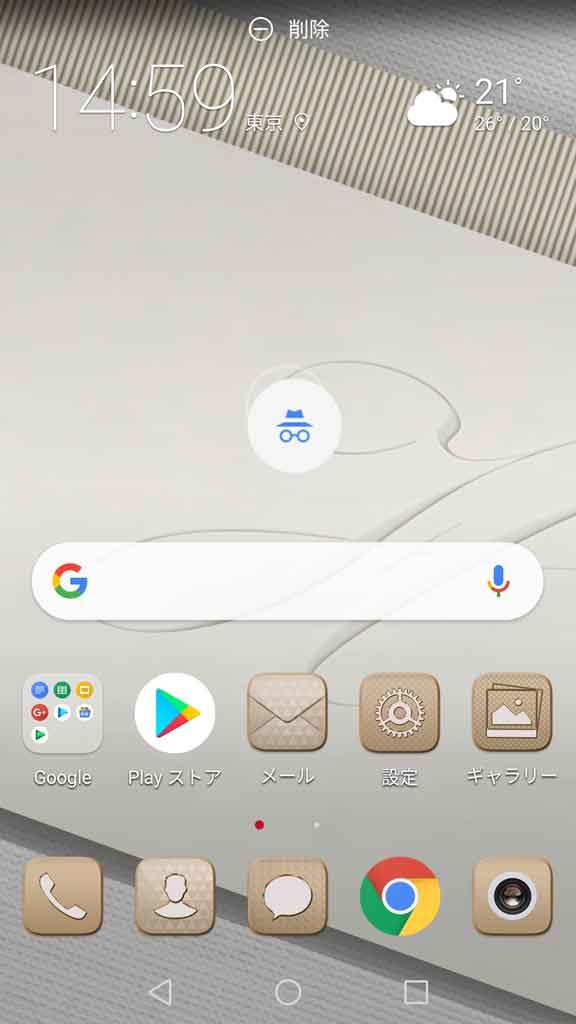
おぉ、シークレットモードのアイコンがそのまま画面上に動いた♪
そして、何もないところで指を話すと...
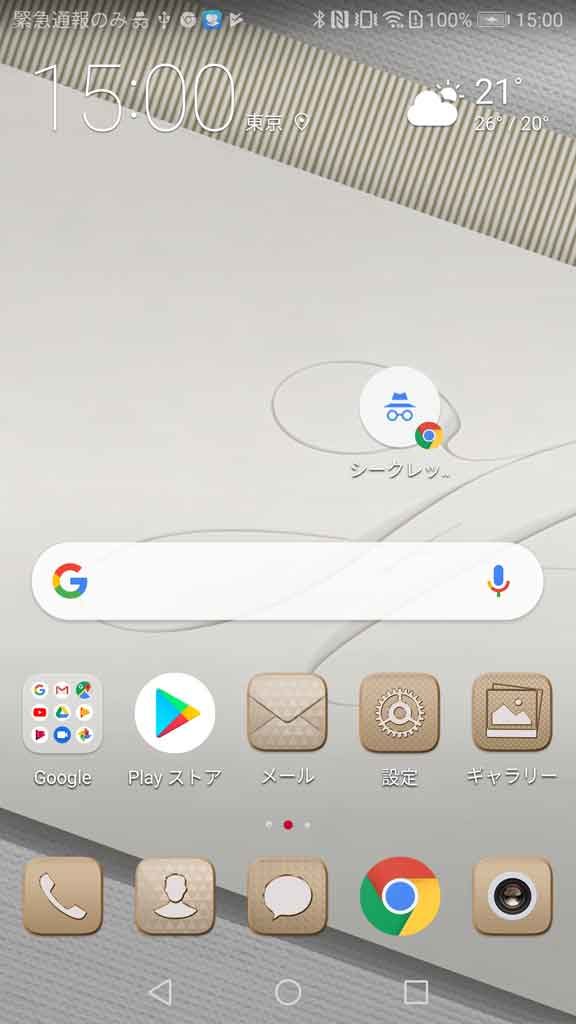
出来ました。シークレットモード専用のChromeブラウザショートカット♪
こちらをタップすれば、常にシークレットモードでChromeブラウザを起動する事が出来ますよ♪
シークレットモード起動用アイコンをドックに登録、検索・閲覧履歴を残さない
シークレットモードしか使う事はない...という方は、標準のChromeブラウザアイコンの代わりに、こちらのシークレットモード専用アイコンをスマホのホーム画面下に登録してみましょう。

上記の通り、アイコンを長押しすると、場所を入れ替える事が可能です。
Chromeブラウザをタップして画面中央に持って行き、シークレットモード専用のアイコンをドッグへ動かせば完成です♪
ちょっとアイコンが怪しい感じになっていますが...この状態であれば、常にシークレットモードでAndroidのChromeブラウザを利用する事が出来ますよね。
間違って閲覧履歴が残ってしまうんじゃないか...誰かに見られてしまうんじゃないかという心配は一切不要となります。
今回はAndroidスマホにて、検索・閲覧履歴が残らないようにする方法・常にChromeブラウザでシークレットモードにする方法をご紹介しました。
スマホの検索履歴を残したくない...という方は、本記事を参考にしてみて下さい。